Inhoudsopgave
Zoals u wellicht weet, voegen veel programma's bij installatie een snelkoppeling toe aan het opstarten van het systeem om automatisch met Windows te starten. Dit gebeurt omdat sommige van deze programma's om veiligheidsredenen (bijv. het antivirusprogramma) of voor het gemak (bijv. Skype, Dropbox, enz.) in het opstarten van Windows moeten draaien. Anderzijds willen sommige gebruikers een specifiek programma of een specifieke map toevoegen om te openen bij het opstarten van Windows 10.voor het gemak.

In dit artikel laat ik u zien hoe u handmatig een snelkoppeling van een programma, bestand of map kunt toevoegen in Windows 10 Opstarten, zodat deze automatisch wordt gestart of geopend met Windows 10.
Hoe een programma, bestand of map te openen bij het opstarten van het systeem in Windows 10.
Stap 1. Open de map Opstarten van Windows 10.
1. Druk tegelijkertijd op de Win  + R toetsen om het commando uit te voeren.
+ R toetsen om het commando uit te voeren.
2. Typ het volgende commando* en druk op OK :
- shell:startup

Let op: Het bovenstaande commando opent de opstartmap van uw gebruiker:
- C:\UsersAppData\Roaming\MicrosoftWindowsStartmenu.
- Als u een programma of bestand wilt toevoegen om te starten bij het opstarten van Windows, voor alle gebruikers die de computer gebruiken, dan kunt u in plaats van shell:startup type shell: gemeenschappelijk opstarten
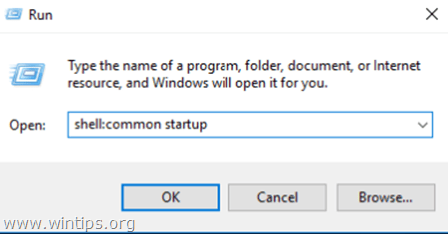
3. Zonder het venster van de map "Opstarten" te sluiten, gaat u verder met de volgende stap.
Stap 2. Plaats een snelkoppeling van een programma, bestand of map bij het opstarten.
A. Een programmasnelkoppeling toevoegen aan het opstarten van Windows 10.
1. Uit de lijst met geïnstalleerde programma's sleept u het programma dat u wilt toevoegen in Windows 10 Opstarten, naar uw Bureaublad.
2. Klik met de rechtermuisknop op de nieuw aangemaakte snelkoppeling op uw bureaublad en selecteer Cut .
3. Navigeer naar de opstartmap, die u in stap 1 hebt geopend .
4. Klik met de rechtermuisknop op een lege ruimte en selecteer Plakken .

B. Een bestand of map toevoegen aan het opstarten van Windows 10.
1. Klik met de rechtermuisknop op het bestand of de map die u wilt openen met Windows 10 Opstarten en selecteer Snelkoppeling maken .
2. Klik dan met de rechtermuisknop op de nieuw aangemaakte snelkoppeling en selecteer Cut .
3. Navigeer naar de opstartmap, die u in stap 1 hebt geopend .
4. Klik met de rechtermuisknop op een lege ruimte en selecteer Plakken .
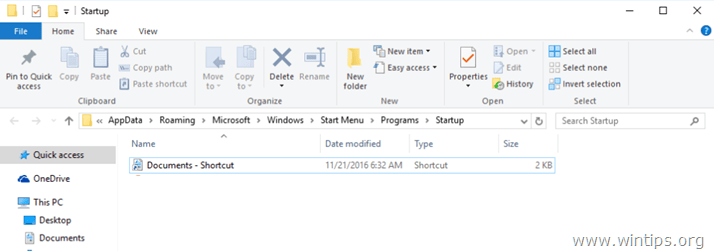
Dat is het! Laat me weten of deze gids je heeft geholpen door je commentaar achter te laten over je ervaring. Like en deel deze gids om anderen te helpen.

Andy Davis
De blog van een systeembeheerder over Windows





